امضاء¶
برنامه امضای سازمانیار امکان ارسال، امضاء و تأیید اسناد را به صورت آنلاین و با استفاده از امضای الکترونیکی فراهم کرده است.
امضای الکترونیکی نشانه موافقت فرد با محتوای سند است. درست مانند یک امضای دستی، امضای الکترونیک نیز در حدود قوانین سند امضاء شده نشانه الزام حقوقی است.
با برنامه امضاء میتوانید فایلهای PDF خود را به پایگاه داده آپلود کرده و فیلدهایی به آن اضافه کنید. این فیلدها میتوانند به صورت خودکار بر اساس جزئیات کاربر موجود در پایگاه داده تکمیل شوند.
همچنین ببینید
اعتبارِ امضاهای آنلاین¶
اسناد امضاء شده از طریق برنامه امضاء در اتحادیه اروپا و ایالات متحده آمریکا به عنوان امضای الکترونیک معتبر است. این امضاءها همچنین با الزامات حقوقی موجود برای امضای الکترونیکی بسیاری از کشورها مطابقت دارد. اعتبار حقوقی امضاهای الکترونیکی تولید شده توسط سازمانیار به قوانین کشور بستگی دارد. همچنین، شرکتهایی که با خارج از کشور تجارت میکنند باید قوانین امضای الکترونیکی کشور دیگر را در نظر بگیرند.
مهم
اطلاعات ذیل ارزش حقوقی ندارند و فقط با هدف ارائه اطلاعات کلی مطرح شدند. از آنجاییکه قوانین مربوط به امضاهای الکترونیکی با سرعت بالایی در حال تکامل هستند، نمیتوان تضمین کرد تمام اطلاعات بهروز هستند. پیشنهاد میکنیم در خصوص سازگاری و اعتبار امضای الکترونیکی از وکلای محلی مشاوره دریافت نمایید.
اتحادیه اروپا¶
مقررات eIDAS چهارچوب حقوقی لازم را برای امضاهای الکترونیکی 27 ایالت عضو اتحادیه اروپا را مشخص کرده است. در این قانون سه نوع امضای الکترونیکی آمده است:
امضاهای الکترونیکی ساده
امضاهای الکترونیکی پیشرفته
امضاهای الکترونیکی دارای صلاحیت
سازمانیار نوع اول، یعنی امضای الکترونیکی ساده را تولید و استفاده میکند؛ این امضاها طبق مقررات eIDAS در اتحادیه اروپا به لحاظ حقوقی معتبر هستند.
شاید امضاهای الکترونیکی در حالت پیشفرض معتبر شناخته نشوند. شاید لازم باشد برای سندیت و اعتبار امضاء، از مستندات پشتیبان دیگری نیز استفاده کنید. با اینکه در اینجا از امضای الکترونیکی ساده استفاده میشود، ولی برخی مستندات پشتیبان نیز به هنگام فرآیند امضاء به صورت خودکار جمعآوری میشوند، از جمله:
اعتبارسنجی ایمیلی و پیامکی (در صورت فعال بودن)
هویتسنجی بسیار قدرتمند از طریق itsme® (در بلژیک و هلند در دسترس است)
سوابق دسترسی IP و مکان جغرافیایی ثبت شده در اسناد و امضاهای مربوطه آنها که استامپ زمانی شدهاند
قابلیت رهگیری و تغییرناپذیری (هرگونه تغییری که در سند امضاء شده ایجاد شود در سازمانیار با استفاده از نشانههای صحتسنجی رمزنگاری شده تشخیص داده میشوند)
ایالات متحده آمریکا¶
قانون ESIGN (امضای الکترونیک در قانون تجارت الکترونیکی ملی) در سطوح ملی و بینالمللی، و UETA (قانون تراکنشهای الکترونیکی یکپارچه) در سطح ایالتی، چهارچوب حقوقی برای امضاهای الکترونیک را فراهم میکنند. توجه داشته باشید که ایلینویز و نیویورک از UETA استفاده نمیکنند، ولی قوانین مشابه دیگری دارند.
در حالت کلی، امضاهای الکترونیک برای اینکه بتوانند به شکل امضای معتبر شناخته شوند باید پنج معیار را داشته باشند:
امضاءکننده باید صراحتاً میل به امضاء نشان دهد. برای مثال، استفاده از ماوس برای رسم امضاء نشانه تمایل امضاءکننده است. امضاء کننده باید همچنین بتواند از سند الکترونیک، امضای خود را پس بگیرد.
امضاء کننده ابتدا باید رضایت خود برای اجرای تجارت الکترونیکی را به صورت صریح یا ضمنی اعلام کند.
امضاء کننده باید به صورت شفاف شناخته شده باشد. در سازمانیار، دادههایی همچون آدرس IP به امضاء اضافه میشوند، که به عنوان مستندات پشتیبان قابل استفاده هستند.
امضاء کننده باید با سند امضاء شده همبستگی داشته باشد، برای مثال، با داشتن سابقهای از جزئیات اینکه امضاء چگونه دریافت شده است.
اسنادی که به صورت الکترونیکی امضاء میشوند باید توسط تمام طرفین دخیل قابل دریافت و ذخیره باشند؛ برای مثال، با ارائه نسخه اجرایی کامل یا امکان دانلود یک نسخه از سند.
ارسال سند برای امضاء¶
امضاء یکباره¶
برای امضای یکباره میتوانید از داشبورد فایل PDF را برای امضاء آپلود کنید. سند را انتخاب و باز کنید، و فیلدهای لازم را به داخل سند بکشید و رها کنید. همچنین میتوانید نقش تخصیصیافته به فیلد را با کلیک و انتخاب نقش مورد نظر تغییر دهید.
هرگاه آماده شدید، ارسال را کلیک کنید و فیلدهای مربوطه را تکمیل کنید. سند بعد از ارسال در دسترس باقی خواهد ماند. وارد مسیر شوید تا سند و وضعیت امضاهای آن را ببینید.
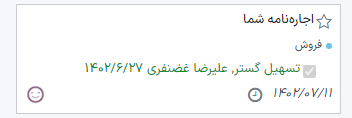
قالبها¶
اگر لازم است سند را چندبار ارسال کنید، میتوانید برای اسناد قالب ایجاد کنید. از داشبورد آپلود قالب PDF را کلیک کنید، سندی را انتخاب کنید و فیلدهای مربوطه را اضافه کنید. همچنین میتوانید نقش فیلد را با کلیک بر روی آن انتخاب و تغییر دهید.
برای اضافه کردن برچسب به قالب دکمه ویژگیهای قالب را کلیک کنید، فضای سند امضاءشده را تعریف کنید، برچسبهای سند امضاءشده را اضافه کنید، لینک ریدایرکت را مشخص کنید که همان پیام تأیید بعد از دریافت امضاء است، یا اگر میخواهید این قالب توسط کاربران یا گروههای مجاز قابل استفاده باشند، کاربران مجاز را تعریف کنید.
قالبها در حالت پیشفرض در داشبورد نمایش داده میشوند. برای ارسال سریع قالب سند به امضاءکننده، دکمه ارسال را کلیک کنید، یا اگر آماده امضای سند هستید دکمه اکنون امضاء نمایید را کلیک کنید.
نکته
میتوانید از سندی که قبلاً امضاء شده است قالب ایجاد کنید. برای این کار وارد مسیر شوید. در سند مورد نظر بر روی دکمه ⋮ کلیک کرده و سپس دکمه قالب را کلیک کنید. دوباره ⋮ را کلیک کرده و دکمه بازگردانی را کلیک کنید. با این کار سند در داشبورد و در کنار سایر قالبها نمایش داده میشود.
نقشها¶
هر فیلد در سند امضاء به نقشی متناظر با شخص مشخص مربوط است. هرگاه سند در حال امضاء باشد، شخص منسوب به آن نقش باید فیلدهای مربوطهشان را تکمیل کرده و امضاء کنند.
نقشها در منوی در دسترس هستند.
با کلیک بر دکمه جدید میتوان نقشهای جدیدی ایجاد کرده و یا نقشهای موجود را ویرایش کرد. نام نقش را انتخاب کنید و برای تأیید هویت شخص امضاءکننده یک مرحله احراز هویت بیشتر اضافه کنید، و اگر قرار است سند به قرارداد دیگری نیز تخصیص داده شود، برای آن نقش تغییر مجوز را فعال کنید. برای نقش همچنین میتوان رنگ مشخص کرد. به هنگام پیکربندی قالب این رنگ مشخص میکند کدام نقشها مسئول کدام فیلدها هستند.
احراز هویت امن¶
به عنوان مالک سند میتوانید از طریق اعتبارسنجی پیامکی و یا از طریق Itsme® (در دسترس در بلژیک و هلند) درخواست مرحله احراز هویت بیشتر کنید. هر دو گزینه نیازمند اعتبار هستند. اگر اعتباری برایتان باقی نمانده باشد، این مراحل احراز هویت قابل استفاده نخواهند بود و از اجرای آنها صرف نظر میشود.
همچنین ببینید
خرید درون برنامهای (IAP)
احراز هویت پیامکی¶
وارد منوی شوید، ستون مرحله احراز هویت بیشتر را برای آن نقش انتخاب کنید، و کد منحصر به فرد از طریق پیامک را انتخاب کنید.
توجه
امکان ارسال پیام کوتاه تنها با ثبت شماره تلفن قابل انجام است. برای این کار از مسیر دکمه خرید اعتبار را برای هویتسنجی با پیامک کلیک کنید.
وارد سند مربوطه برای امضاء شوید، فیلدی که احراز هویت پیامکی برای آن لازم است را اضافه کنید، مثل فیلد امضاء، و ارسال را بزنید. صفحهای باز میشود، مشتری را انتخاب کنید و ارسال را بزنید.
شخصی که سند را امضاء میکند فیلد امضاء را پر و سپس امضاء میکند و اعتبارسنجی و ارسال سند کامل شده را کلیک میکند. صفحه جدیدی با عنوان اعتبارسنجی نهایی باز میشود و از کاربر درخواست میشود شماره تلفن خود را وارد کند. کدهای یکبار مصرف از طریق پیامک ارسال میشوند.
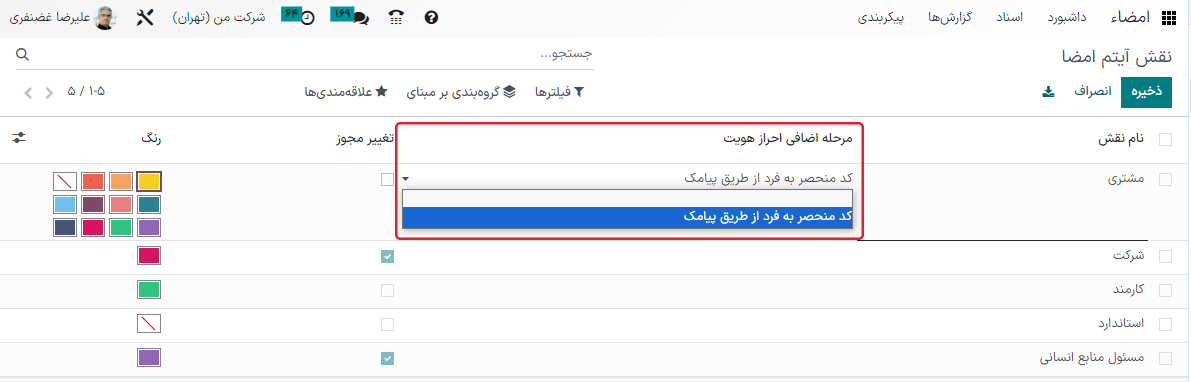
توجه
این ویژگی در حالت پیشفرض فعال است.
به محض اینکه مرحله احراز هویت بیشتر به نقش اعمال میشود، این مرحله برای تمام فیلدهای تخصیص یافته به این نقش اضافه میشود.
هش صاحب امضاء¶
هرگاه شخصی سندی را امضاء میکند، یک هش تولید میشود. هش، که در اصل نوعی امضای دیجیتال برای این عملیات است، از ردیابی، یکپارچگی و تغییرناپذیری اطمینان حاصل میکند. این فرآیند اطمینان حاصل میکند که هرگونه تغییر بعد از امضای سند قابل شناسایی است و صحت و امنیت سند را در طول عمری که دارد حفظ میکند.
یک فریم امنیتی بصری که کاراکترهای اولیه هش را نشان میدهد به سند اضافه میشود. کاربران داخلی میتوانند در امضای سند، با فعال یا غیرفعال کردن گزینه فریم این هش را نمایش داده یا پنهان کنند.
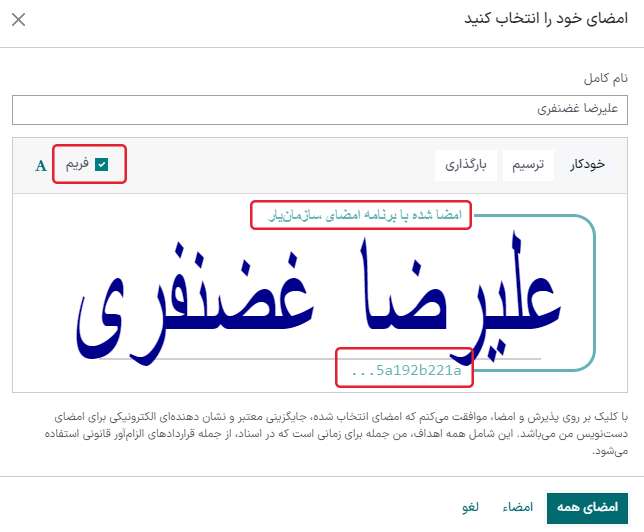
ترتیب امضاء¶
هرگاه لازم است سندی توسط اشخاص مختلف امضاء شود، با استفاده از ویژگی ترتیب امضاء میتوانید ترتیبی که گیرندگان سند را دریافت خواهند کرد مشخص کنید.
از مسیر میتوانید ویژگی فعالسازی ترتیب امضاء را فعال کنید. گیرندگان تنها زمانی اعلان امضاء را دریافت خواهند کرد که گیرنده قبلی عمل خودش را انجام داده باشد.
در داخل سند حداقل دو فیلد امضاء با نقشهای مختلف اضافه کنید. ارسال را کلیک کنید، وارد تب گزینهها شوید و ویژگی تعیین ترتیب امضاء را کلیک کنید.
نام یا ایمیل امضاءکننده را وارد کنید. با تایپ 1، 2 و الی آخر در ستون ترتیب امضاء میتوانید ترتیبها را مشخص کنید.
همچنین ببینید
انواع فیلدها¶
با استفاده از فیلدها میتوان اطلاعاتی که امضاءکننده باید در سند وارد کند را مشخص کرد. میتوانید با کشیدن و رها کردن فیلدها از ستون چپ سند، فیلدها را اضافه کنید.
از انواع فیلدهای مختلفی میتوان برای امضای اسناد استفاده کرد (مکاننما، تکمیل خودکار و غیره). با پیکربندی انواع فیلدهای مخصوص خود، که همچنین با نام نوع آیتم امضاء نیز شناخته میشوند، فرآیند امضاء برای مشتریان، طرفهای همکار و کارمندان سریعتر میشود.
برای ایجاد و ویرایش انواع فیلدها، وارد منوی شوید.
با کلیک بر فیلدهای موجود، میتوانید یکی از فیلدها را انتخاب کنید و یا با دکمه جدید فیلدی ایجاد کنید. ابتدا نام فیلد را ویرایش کنید و سپس نوع فیلد را انتخاب نمایید:
امضاء: از کاربران درخواست میشود امضاء خود را یا از طریق رسم، تولید خودکار با استفاده از نام، و یا آپلود فایل از دستگاه (معمولاً تصویر) وارد کنند. هر نوع فیلد امضای بعدی نیز از همان دادههای وارد شده در اولین فیلد استفاده میکند.
حروف اول: مشابه با فیلد امضاء از کاربران درخواست میشود حروف اول نام خود را وارد کنند.
متن: کاربراتن متن دلخواهی را در یک سطر وارد میکنند.
متن چند خطی: کاربران متنی را در چند سطر وارد میکنند.
چکباکس: کاربران تیک گزینهای را میزنند (مثال، برای تأیید یا رضایت).
انتخاب: کاربران از میان گزینههای مختلف یکی را انتخاب میکنند.
فیلد تکمیل خودکار طرف همکار برای تکمیل خودکار اطلاعات فیلدها در فرآیند امضاء استفاده میشود. این نوع فیلد از مقدار یکی از فیلدهای مدل قرار داد (res.partner) برای شخص امضاءکننده سند انتخاب میکند. برای این فرآیند، نام فنی فیلد مدل قرارداد را وارد کنید.
نکته
برای اطلاع از نام فنی فیلد، حالت توسعهدهنده را فعال کنید، و روی علامت سؤال کنار فیلد هاور کنید.
توجه
مقادیر تکمیل خودکار پیشنهادی هستند و طبق درخواست شخصی که سند را امضاء میکند قابل ویرایش و اصلاح هستند.
اندازه فیلدها را نیز میتوان با تغییر عرض پیشفرض و ارتفاع پیشفرض تغییر داد. هر دو سایز به شکل درصدی از صفحه کامل بیان میشوند و به شکل یک عدد دسیمال وارد میشوند: 1 برابر است با پهنا یا ارتفاع کامل صفحه. در حالت پیشفرض پهنای فیلدهای جدیدی که ایجاد میکنید 15% (0.150) پهنای صفحه کامل، و ارتفاع آنها نیز 1.5% (0.015) ارتفاع صفحه کامل هستند.
در ادامه یک راهنما اضافه کنید. این راهنماها در داخل فلشهای سمت چپ صفحه کاربر در فرآیند امضاء نمایش داده میشوند که به کاربران کمک میکند این مرحله را بهتر درک کنند (مثال: «اینجا را امضاء کنید» یا «تاریخ تولد خود را وارد کنید). همچنین میتوانید از یک متن نگهدارنده نیز استفاده کنید که در داخل فیلد قبل از تایپ نمایش داده میشود.
